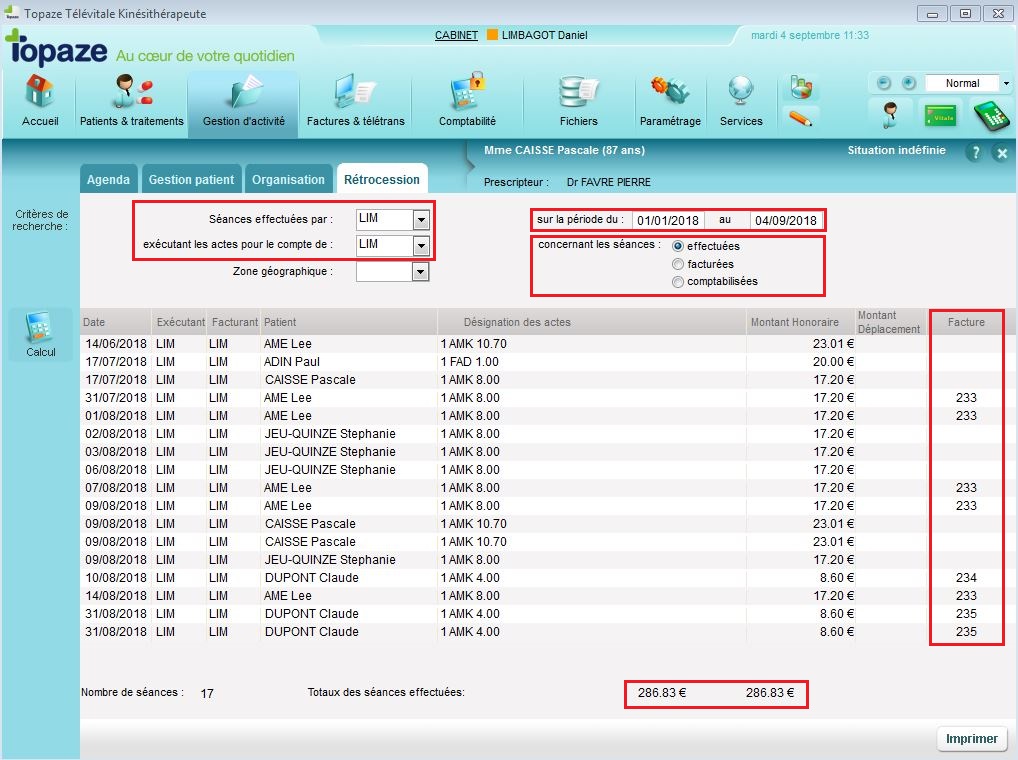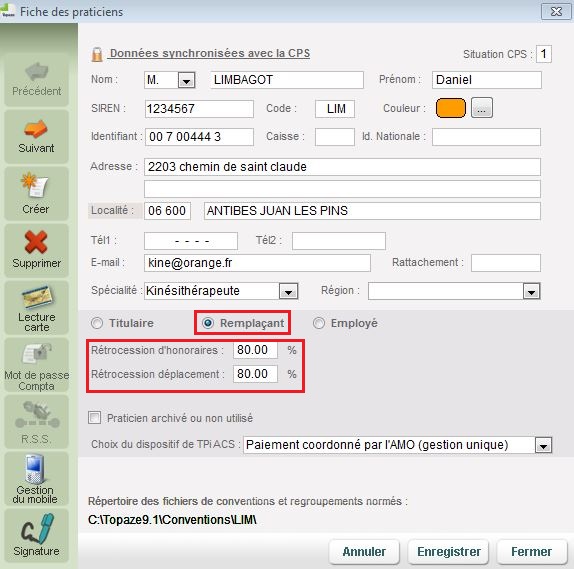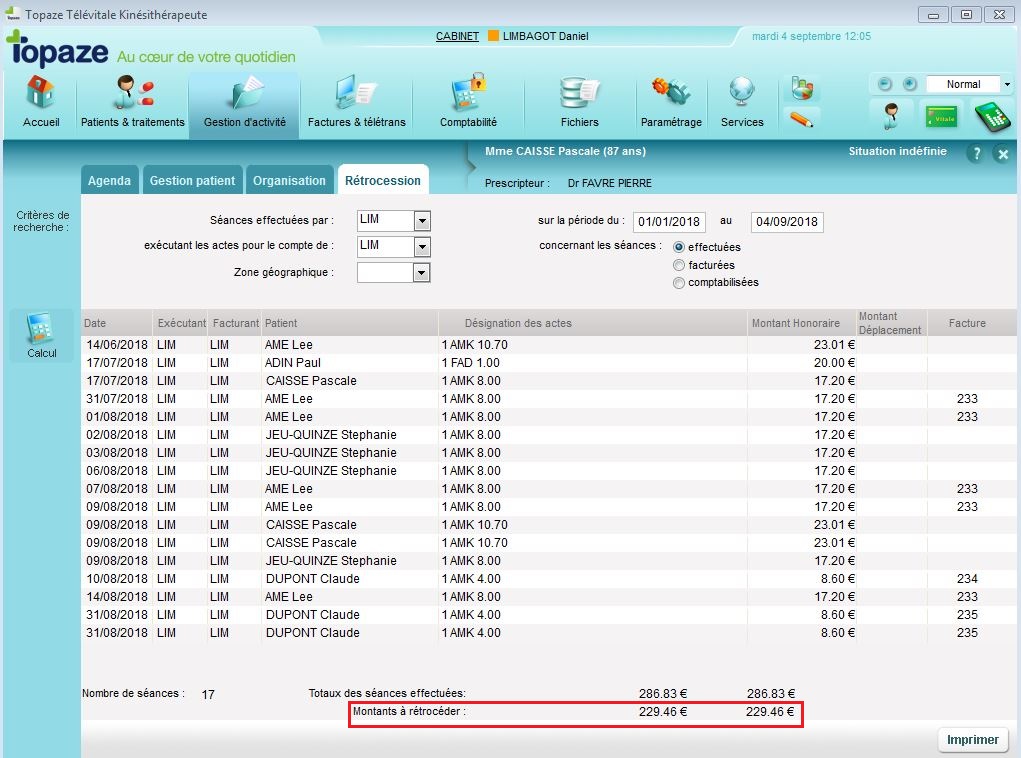Fonctionnement de l’onglet rétrocession ?
Principe :
L’onglet « Rétrocession » sert à la base, à calculer les rétrocessions d’honoraires et de déplacement de chaque acte d’une période à remettre à un praticien remplaçant.
Nous pouvons l’utiliser également pour simuler le calcul de relevé d’activité sur une période donnée pour un praticien.
Et dans certains cas si un collaborateur ne travaille pas sur Topaze et ne porte pas de statut de remplaçant, le praticien titulaire peut utiliser le système de calcul de rétrocession d’honoraire et de déplacement pour remettre à cette personne le montant à lui rétrocéder.
Utilisation :
- CAS n°1 : Remplaçant.
Voir l’article suivant : « Comment facturer un remplaçant ? »
- CAS n°2 : Simuler un calcul de chiffre d’affaire sur une période pour un praticien.
1- Dans l’onglet rétrocession mettre le praticien exécutant et facturant au même nom.
2 – Choisir la période de calcul.
3 – Cocher le type de séance à calculer et cliquer sur le bouton Calcul.
4 – Dans le cas d’un calcul sur les séances effectuées, le numéro de facture associé à la séance indique que les actes ont été facturés, pour celle ne portant pas de numéro, cela veut dire qu’elles sont à facturer.
5 – Le résultat affiche le résumé de tous les actes de cette période, et en bas un montant total représentant le total du relevé d’activité de cette période.
- Cas n° 3 : Calcul de rétrocession d’honoraire pour un collaborateur titulaire.
Dans la fiche Praticien (Dans « Fichiers »puis onglet « Praticiens » et dans le sous onglet « Praticiens », cochez la case « Remplaçant » afin d’afficher les % de rétrocession d’honoraires et de déplacement et modifiez les. (Les % affichés ici, le sont à titre d’exemple) puis AVANT d’enregistrer les modifications, cochez la case Titulaire puis enregistrez :
Lancez un calcul de rétrocession en jouant avec les filtres « Séances effectuées par… » le collaborateur titulaire et « Exécutant les actes pour le compte de…, on indique aussi le collaborateur titulaire et cliquez sur Calcul pour voir le résultat apparaître en bas de la page :